في بعض الأحيان وثيقة نصيةيحتاج برنامج MS Word إلى إضافة نوع من الخلفية لجعله أكثر حيوية ولا يُنسى. يتم استخدام هذا غالبًا عند إنشاء مستندات الويب ، ولكن أيضًا مع المعتاد ملف نصييمكنك أن تفعل الشيء نفسه.
بشكل منفصل ، تجدر الإشارة إلى أنه يمكنك إنشاء خلفية في Word بعدة طرق وفي كل حالة مظهرسيكون المستند مختلفًا بصريًا. سنناقش كل من هذه الطرق أدناه.
تتيح لك هذه الطريقة إنشاء صفحة بلون Word ولهذا ليس من الضروري على الإطلاق أن تحتوي بالفعل على نص. كل ما تحتاجه يمكن طباعته أو إضافته لاحقًا.
1. انتقل إلى علامة التبويب "تصميم" ("تخطيط الصفحة"في Word 2010 والإصدارات السابقة ؛ في Word 2003 ، الأدوات اللازمة لهذه الأغراض موجودة في علامة التبويب "شكل") ، انقر فوق الزر هناك "لون الصفحة"تقع في المجموعة "خلفية الصفحة".
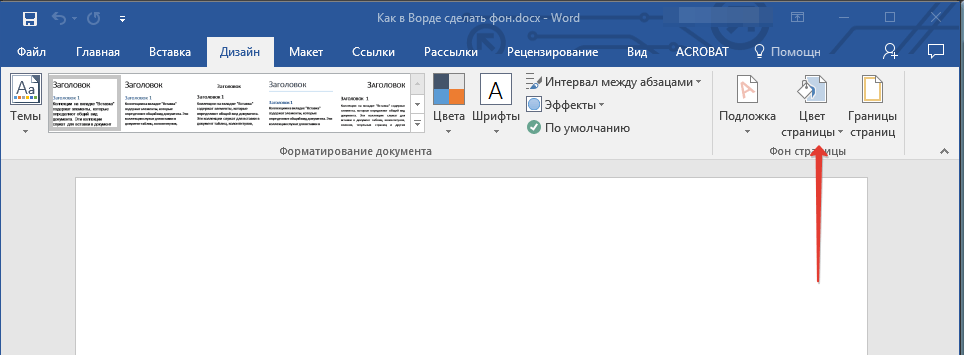
2. حدد لون مناسبللصفحة.

ملحوظة:إذا كانت الألوان القياسية لا تناسبك ، يمكنك اختيار أي ألوان أخرى من نطاق الألوان عن طريق تحديد العنصر "الوان اخرى".

3. سيتغير لون الصفحة.

بالإضافة إلى الخلفية "الملونة" المعتادة ، يمكنك أيضًا استخدام طرق تعبئة أخرى كخلفية للصفحة.
1. اضغط على الزر "لون الصفحة"(فاتورة غير مدفوعة "تصميم"، مجموعة "خلفية الصفحة") واختر "طرق تعبئة أخرى".
2. بالتبديل بين علامات التبويب ، حدد نوع تعبئة الصفحة التي تريد استخدامها كخلفية:
- الانحدار؛

- نَسِيج؛

- نمط؛

- الرسم (يمكنك إضافة صورتك الخاصة).

3. ستتغير خلفية الصفحة وفقًا لنوع التعبئة الذي اخترته.

تغيير الخلفية خلف النص
بالإضافة إلى الخلفية التي تملأ مساحة الصفحة أو الصفحات بالكامل ، يمكنك تغيير لون الخلفية في Word للنص فقط. لهذه الأغراض ، يمكنك استخدام إحدى الأداتين: "لون تمييز النص"أو "صب"، والتي يمكن العثور عليها في علامة التبويب "بيت"(سابقًا "تخطيط الصفحة"أو "شكل"، اعتمادًا على إصدار البرنامج المستخدم).
في الحالة الأولى ، سيتم تعبئة النص باللون الذي تختاره ، لكن التباعد بين السطور سيبقى أبيضًا ، وستبدأ الخلفية نفسها وتنتهي في نفس مكان النص. في الجزء الثاني ، سيتم ملء جزء من النص أو النص بأكمله بكتلة مستطيلة صلبة تغطي المساحة التي يشغلها النص ، ولكن تنتهي / تبدأ في نهاية / بداية السطر. لا ينطبق الملء بأي من هذه الطرق على حقول المستند.
1. حدد بالماوس جزءًا من النص الذي تريد تغيير خلفيته. استخدم المفاتيح "CTRL + A"لتحديد كل النص.

2. قم بأحد الإجراءات التالية:
- انقر فوق الزر "لون تمييز النص"تقع في المجموعة "خط"، واختيار اللون المناسب ؛

الخلفية فيكلمة
- هذا رسم شبه شفاف ، نص ، رمز ، نقش ، صورة ، وما إلى ذلك ، يوجد خلف النص. يمكن استخدام الخلفية للوثائق والإعلانات وما إلى ذلك. يمكنك استخدام الخلفية لحماية حقوق النشر عن طريق كتابة كلمات خلف النص ، على سبيل المثال ، "نموذج" ، أو وضع عنوان بريد إلكتروني أو شعار الشركة ، إلخ.
الخلفية في Wordيحدث بشكل مختلف.
يمكنك تغيير لون الصفحة.
يمكنك عمل حدود مختلفة للصفحة.
يمكنك إدراج الكلمات "نموذج" ، "مسودة" ، عنوان البريد الإلكتروني. البريد ، إلخ.
يمكنك إدراج صورة أو صورة أو صورة أخرى.
يمكنك تخصيص الخلفية حسب رغبتك ، وكتابة نص خاص بك ، وما إلى ذلك.
تسمى الخلفية في Word "العلامة المائية". توجد هذه الميزة في علامة التبويب تخطيط الصفحة ضمن خلفية الصفحة في Word 2007. في Word 2013 ، توجد هذه الميزات في علامة التبويب تصميم.
يمكن عمل الخلفية على الصفحة بأكملها ، المستند بأكمله. انقر على زر "الركيزة". في نافذة "الخلفية المطبوعة" التي تظهر ، حدد المربع بجوار كلمة "الشكل" إذا كنت تريد إدراج صورة أو صورة أو صورة كخلفية. في النافذة التي تظهر ، انقر فوق الزر "تحديد" وحدد الصورة المطلوبة من المجلد. يمكنك تحديد المقياس ، حدد المربع بجوار الكلمات "تغيير اللون" حتى لا تكون الصورة ساطعة. انقر فوق موافق".
إذا لزم الأمر اكتب نص الخلفية الخاص بك فيكلمة، ثم في مربع الحوار "بطانة مطبوعة" ، حدد المربع بجوار كلمة "نص". نكتب النص ونختار الخط والحجم واللون وموضع النص وما إلى ذلك. انقر فوق موافق".
ل إزالة الخلفية فيكلمة، انقر فوق الزر "الركيزة" - "حذف الركيزة".
حول الركيزة ، نقرأ المقال "إشارة مرجعية" تخطيط الصفحة "في Word".
قدم Word 2013 ميزة "المزيد من العلامات المائية من Office.com" لتنزيل علامات مائية أخرى. تغيير لون الصفحة إلىكلمةيمكنك النقر فوق الزر "لون الصفحة" وتحديد اللون المطلوب أو طريقة التعبئة.
مسح كلمة الخلفية.
هناك مواقف نحتاج فيها إلى لصق النص المنسوخ صفحة ملونة. تم إدراج النص ، ولكن خلف النص ليست خلفية ملونة ، بل خلفية بيضاء. على سبيل المثال ، نعم.كيفية إزالة الخلفية البيضاء خلف النص ، راجع مقالة "مسح تنسيق Word".
ل اجعل الحدود في جميع أنحاء الصفحةكلمة، تحتاج إلى النقر فوق الزر "حدود الصفحة".في مربع الحوار Word 2007 "الحدود والتظليل" ، مثل علامات التبويب. توجد ثلاث علامات تبويب في مربع الحوار Word 2013 Borders and Shading.
توجد ثلاث علامات تبويب في مربع الحوار Word 2013 Borders and Shading.
وظائف الإشارات المرجعية في Word هي نفسها ، ولكن الاسم فقط مختلف.
كيفية إدراج نص كلمة في إطار.
ضع إشارة مرجعية على "Border" (في Word 2007 - "الحقول") - عيِّن الحدود ليس على الصفحة بأكملها ، ولكن في منطقة الجزء المحدد من الورقة. على سبيل المثال ، حددوا جزءًا من الصفحة ، وحددوا هذه الحدود ، واختاروا إطارًا. يمكنك تحديد أي واحد أو أكثر من الحدود المحددة. على سبيل المثال ، فقط الحد السفلي أو الجانبي. اخترنا هذا.  انقر فوق موافق". اتضح مثل هذا الإطار. هذه ليست طاولة ، لكنها خلفية. ستظهر ، على سبيل المثال ، على هذا النحو.لإزالة هذه الحدود ، تحتاج إلى تحديد مكان بالقرب من هذه الحدود ، ثم في مربع الحوار "الحدود والتظليل" في علامة التبويب "الحدود" ، انقر فوق الزر "لا". انقر فوق موافق".
انقر فوق موافق". اتضح مثل هذا الإطار. هذه ليست طاولة ، لكنها خلفية. ستظهر ، على سبيل المثال ، على هذا النحو.لإزالة هذه الحدود ، تحتاج إلى تحديد مكان بالقرب من هذه الحدود ، ثم في مربع الحوار "الحدود والتظليل" في علامة التبويب "الحدود" ، انقر فوق الزر "لا". انقر فوق موافق".
لتعيين حد عبر الصفحة بأكملها ، انتقل إلى مربع الحوار "الحدود والتظليل" في علامة التبويب "الصفحة" ("حجم الورق").
هنا يمكنك اختيار نوع الحد وعرض الخط والصورة التي سيتألف منها إطارنا. على سبيل المثال ، قم بإعداد مثل هذا.  اتضح مثل هذا.
اتضح مثل هذا.  وهنا اختاروا نمطًا بعلامة النجمة والأمواج.
وهنا اختاروا نمطًا بعلامة النجمة والأمواج.

كيفية تغيير لون الصفحة بأكملها ، ناقشناها أعلاه.
وهنا ، في علامة التبويب "Fill (" Paper Source ") ، يمكنك ملء جزء معين محدد من الصفحة. على سبيل المثال ، نعم.
 أو هكذا.
أو هكذا. 
ل وضعها بعيداكلمة خلفية ، كل الحدود ، الخلفيات ، يملأ، نذهب إلى نفس الوظائف ونختار "إزالة الركيزة" أو "لا" في نفس علامة التبويب في مربع الحوار الذي تم تثبيت كل هذا فيه. إذا تم تحديد جزء من الصفحة لتعيين الحدود والتعبئة ثم لإزالتها ، فحدد مرة أخرى.
العلامات المائية فيكلمة.
يوجد خيار خلفية آخر في Word - هذه علامات مائية. العلامة المائية هي صورة نصف شفافة ، شعار ، نقش مصنوع على صفحة مطبوعة مع مستند. هذا طريقة جيدةحماية النسخ مع اللصق اللاحق في مكان آخر ، حماية حقوق النشر.
اول طريق.
تركيب الأساس. يمكنك تخصيص الخلفية الخاصة بك. ناقشنا هذا الخيار أعلاه.
الخيار الثاني.
لعمل علامات مائية ، تحتاج إلى التحقق من هذه الوظيفة في إعدادات الطابعة.
اضغط الزر "مكتب "، حدد وظيفة" طباعة "، انقر فوق الزر" طباعة "في النافذة التي تظهر. في قسم "الطابعة" من مربع الحوار ، انقر فوق الزر "خصائص". في النافذة التي تظهر ، انتقل إلى علامة التبويب "التنسيق" وحدد الخيار المطلوب في قسم "العلامة المائية". اخرج من جميع النوافذ المفتوحة بالنقر فوق الزر "موافق".
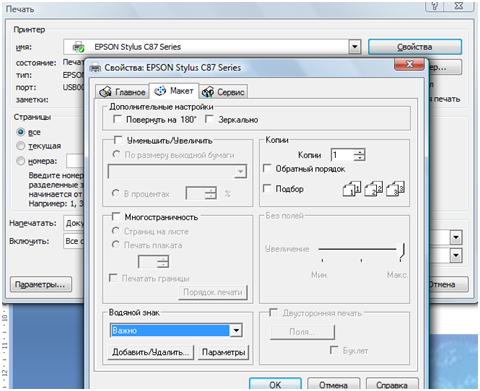 في Word ، يمكنك الجمع بين تغييرات مختلفة في لون الخط ولون الورقة. على سبيل المثال ، اجعل لون الورقة أزرقًا ولون الخط أبيض ، أو قم بتمييز كل من الخط وخلفية العبارة على ورقة ملونة. كيفية القيام بذلك ، راجع المقالة "Bookmark Word" Home "" ".
في Word ، يمكنك الجمع بين تغييرات مختلفة في لون الخط ولون الورقة. على سبيل المثال ، اجعل لون الورقة أزرقًا ولون الخط أبيض ، أو قم بتمييز كل من الخط وخلفية العبارة على ورقة ملونة. كيفية القيام بذلك ، راجع المقالة "Bookmark Word" Home "" ".في Word ، يمكنك تثبيت صفحة غلاف على الصفحة الأولى من المستند. كيفية القيام بذلك ، وكيفية العمل مع مثل هذه الورقة ، اقرأ المقالة "Word Cover Sheet".
كيفية طباعة جدول ، كلمات في عمود ، مرآة ، مجموعة مختارة من النص ، بدون هوامش ، كيفية إعداد الطباعة على الوجهين ، وما إلى ذلك ، اقرأ مقالة "كيفية الطباعة في Word".
معلومة:
يزور مجموعة فكونتاكتي. النكتة المهنيةومعلومات مفيدة. منشورات منتظمة عن 1C ومواضيع أخرى مثيرة للاهتمام
بادئ ذي بدء ، أود أن أقول إن إنشاء صفحة ملونة في Word أمر بسيط للغاية. مايكروسوفت وورديسمح لك بتعيين الخلفية المطلوبة للصفحة في بضع ثوانٍ فقط. ولكن قبل شرح كيفية القيام بذلك ، دعنا نرى لماذا تحتاج إلى عمل ورقة ملونة على الإطلاق؟
لماذا تحتاج إلى جعل الصفحة ليست بيضاء في Word
عادةً ما يتم تغيير لون الصفحة في Word من أجل اجعل المستند أجمل. لسوء الحظ ، لا يفهم الكثير أن تغيير خلفية الصفحة من الأبيض القياسي إلى آخر يمكن أن يؤدي إلى عدد من المشاكل. أول شيء يجب مراعاته هو ما إذا كنت مطبعةلك لونوثيقة؟ إذا كانت الإجابة بنعم ، فماذا بعد؟ إذا كنت ستعرض مستند Word الذي تم إنشاؤه بشكل منتظم اسود و ابيضطابعة مكتبية ، فمن الأفضل رفض الصفحات الملونة فورًا ، لأن أي لون بخلاف الأسود سيتحول تلقائيًا إلى تدرج الرمادي (ظلال) وبدلاً من المستند الجميل الذي تراه على الشاشة شاشة، سوف تحصل على هراء.
إذا صح التعبير مطبعةعلى جهاز ألوان ، يمكنك ذلك ، لكنك ستستهلك الحبر كثير جدا، لأنها تعبئة صفحة عادية. بالنظر إلى أسعار المواد الاستهلاكية للطابعات الملونة ، يجدر النظر في مدى استصواب تغيير لون الصفحة الحق في Word.
ولكن إذا كنت تريد الانسحاب وثيقة كلمةفي ملف PDF ، فسيكون كل شيء على ما يرام - لا تتردد في تغيير لون خلفية الصفحة كما يحلو لك.
كان هناك جزء مهم من المقالة ، لكن بدون JavaScript لا يكون مرئيًا!
طريقة ذكية لتغيير لون الصفحة في Word
إذا كنت تحتاج فقط إلى خلفية ملونة ، ولكن ليس نصًا ملونًا ، فمن الأفضل أن تطبع ببساطة على ورق ملون أو كرتون ، يمكن شراؤه من أي متجر قرطاسية. بهذه الطريقة ، يمكنك بسهولة وبساطة إنشاء صفحات ملونة. لن يتم تلوين النص ، لكن هذا ليس ضروريًا.
في مستند Word نفسه ، لا يلزم تغيير خلفية الصفحة ، وإلا فإن الطابعة بالأبيض والأسود الموجودة على ملف ورق ملونسيُلحق المزيد اللون الرمادي، حيث ستتحول الخلفية الملونة!
كيف تصنع صفحة ملونة في Word (للكسول)
وهنا ، في الواقع ، ربما كنت تبحث عنه هو كيفية تغيير الخلفية مباشرة في المستند. اذهب إلى قائمة الشريطفي قسم "تخطيط الصفحة" وحدد "لون الصفحة" هناك ، ثم حدد اللون المطلوب في القائمة المنسدلة. لن أعطي صورة هنا - كل هذا بدائي للغاية. في دوراتي ، أشرح هذه الأشياء بالتفصيل ، بالطبع ، لكن في هذه الملاحظة أردت التركيز عليها طرقتغيير لون خلفية الصفحة ، بالإضافة إلى اقتراح "سبب الحاجة". التفكير بهذه الطريقة يؤدي إلى فهم أفضل لما تفعله.
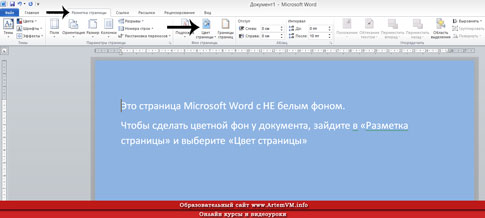
الآن أنت تعرف خدعة واحدة أخرى ...
الطريقة الموضحة لتغيير خلفية الصفحة في Word ليست الطريقة الوحيدة. يخفي Word العديد من الأسرار التي تستغرق وقتًا لإتقانها. إذا كنت ترغب في العمل بشكل احترافي في البرنامج ، أي إنشاء مستندات جيدة التكوين ، علاوة على ذلك ، بسرعة ، فلا تكن كسولًا جدًا لقراءة كتاب مدرسي جيد على Microsoft Word. إنها ، بالطبع ، سميكة جدًا ، لكن النتيجة ستتجاوز كل التوقعات.
بالنسبة للكسالى ، يمكنني أن أقدم ما لدي دورة فيديو كاملة على Microsoft Word. إنه مصمم خصيصًا للتدريب من البداية إلى الإتقان الكامل للبرنامج. لكن النظر إلى جميع الدروس الأربعين لا يكفي - فأنت بحاجة إلى تجربة كل شيء بالتوازي في الممارسة العملية. هذا عندما تتوقف عن إضاعة الوقت في البحث عن معلومات على الإنترنت.
أرسل مقالك للموقع!
يمكنك ، وفقًا لقواعد التعاون في إطار هذا مشروع تعليمي. إذا كنت تحب الكتابة وتعرف كيف تكتب ، فيجب أن تحقق لك دخلاً.
حتى اللاعبين المتحمسين يعملون أحيانًا مع محرر نصوص Word. وعامل المكتب يجب أن يتعامل مع الكتابة كل يوم وطوال اليوم. لكن في بعض الأحيان تكون هناك لحظات جليلة. وهذا هو المكان الذي يمكن أن يصبح فيه محرر النصوص نفسه مساعدًا لا غنى عنه. من أجل تهنئة زميل في الذكرى السنوية له ، يمكنك بسرعة إنشاء بطاقة بريدية جميلة أو حتى خطاب. إذا قررت إنشاء كل أو ، فسيتعين عليك حتى تغيير لون الصفحة. في الإصدارات الجديدة من Word ، يتم ذلك بكل بساطة ، ومن الواضح مسبقًا ما الذي سيأتي منه. بالنسبة لأولئك الذين لا يزال لديهم Word 2003 ، أنصحك بقراءة هذا. سننظر الآن في كيفية تغيير لون الصفحة باستخدام Word 2010 كمثال.
من أجل إنشاء صفحة ملونة في Word ، نحتاج إلى فتح مستند جديدوانتقل إلى علامة التبويب تخطيط الصفحة، وفي شريط علامة التبويب هذه ، ابحث عن الكتلة خلفية الصفحةوانقر على السهم الأسود الصغير على يمين الملصق لون الصفحة. سيتم فتح لوحة تحتاج فيها إلى تحديد لون صفحتنا المستقبلية.


وإذا اخترت طرق التعبئة، إذن هناك "حقل غير محروث" لخيالك.

- في علامة التبويب الانحدار،يمكنك اختيار الانتقالات بين الألوان وطرق ملء الورقة.
- في علامة التبويب نَسِيج، يمكنك اختيار النسيج الذي يناسب فكرتك ، أو تحميل ما تريد.
- في علامة التبويب نمط، يمكنك اختيار نمط غير معقد وتغطية صفحة المستند بالكامل به.
- وعلى علامة التبويب رسميمكنك تحميل رسوماتك أو صورك وتصميم الصفحة بأسلوبك الخاص.
وبعد أن تقرر لون الصفحة يمكنك الطباعة عليها أو أي نص آخر. ويمكنك إضافة الصور وإنشاء بطاقة بريدية ،
